A Microsoft Office 2010 csomag alkalmazásai rendelkeznekbelső munkaképesség. A Word 2010 a Visio rajzok összekapcsolásának egyszerű módját nyújtja, miközben a Word dokumentumon dolgozik, a Visio rajzokat beágyazhatja a dokumentumba, és néhány kattintással módosíthatja azokat. A link megnyitásakor megnyílik a Visio rajz, ahol hozzáadhat és törölhet alakzatokat, adatgrafikákat, és szükség szerint módosíthatja azokat.
Először indítsa el a Word 2010 dokumentumot, amelybe be szeretné ágyazni a Visio rajzot.

Lépjen a Beszúrás fülre, és a Szöveg csoport alatt kattintson az Objektum elemre.

Megjelenik az Objektum párbeszédpanel, itt összekapcsolhatja az új Visio rajzot a listából, de mivel egy már létezőhöz kapcsolódunk, átváltunk a Létrehozás fájlból fület.
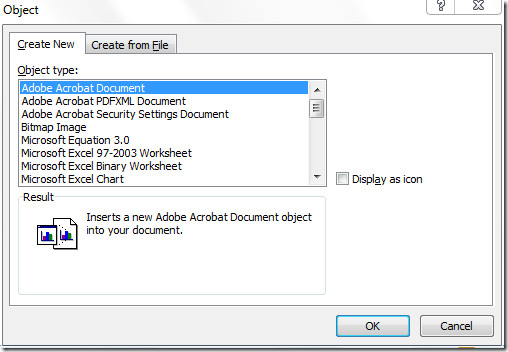
Kattintson a Tallózás elemre, és navigáljon a mappák között a Visio rajz fie kiválasztásához. Kattintson a Beszúrás a Tallózás párbeszédpanelen objektumként való beszúrásához.
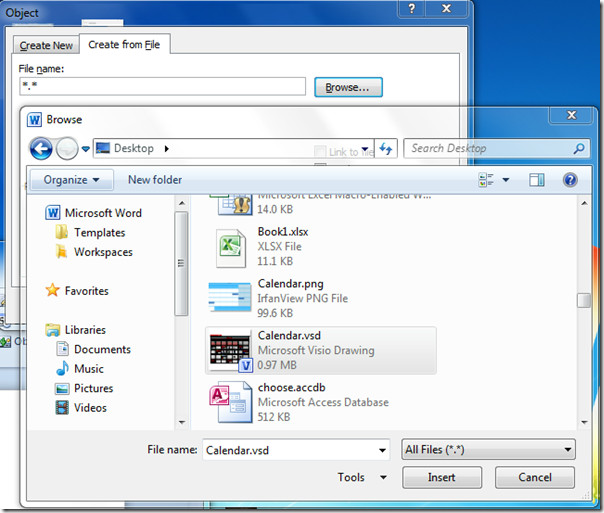
A Visio rajz sikeresen beillesztésre kerül az Object párbeszédpanelen, most engedélyezze Link a fájlhoz lehetőséget, majd kattintson a gombra RENDBEN.
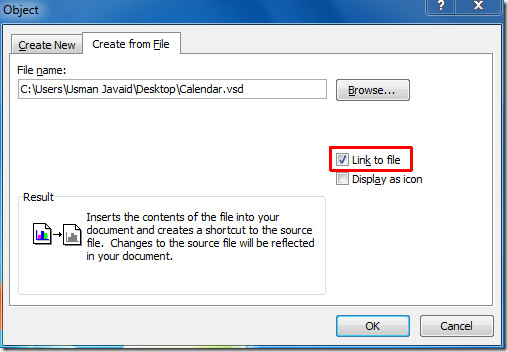
Objektumként beszúrja a kiválasztott Visio fájlt a Word dokumentumba.
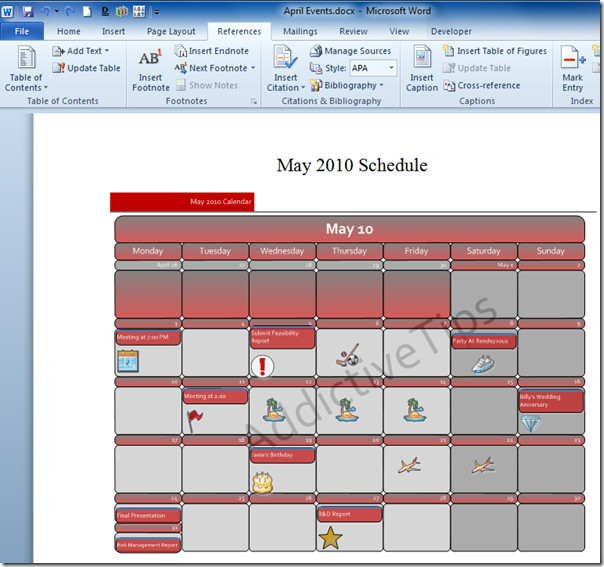
Mivel az objektum össze van kapcsolva (szinkronizálva) a Visio rajzfájllal, így a Visio rajzfájlban bekövetkező bármilyen változás tükröződik a Word dokumentumban. Kattintson a jobb gombbal a Visio rajzra a Word dokumentumban és ahonnan Link Visio Object kattintson az almenüre Link megnyitása.
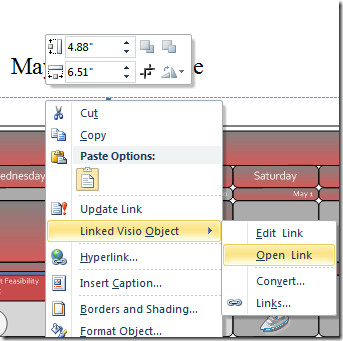
Azonnal megnyitja a rajzot a Visio 2010 programban, lehetővé téve grafikus adatok és alakzatok beillesztését, módosítását, szerkesztését.
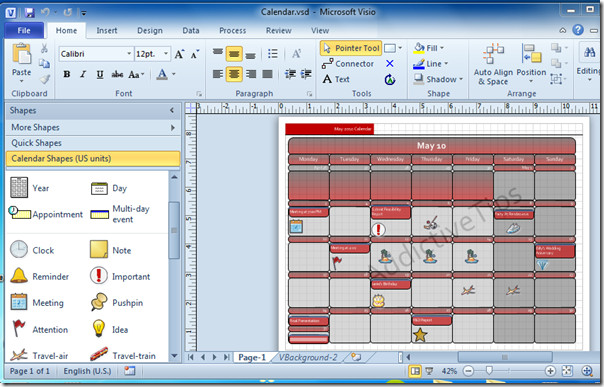
Indítsa el a rajz kidolgozását aa dokumentum igényei. Az alakzatok hozzáadásához húzza az alakzatokat a bal oldali sávból a diagramba. Szerkesztéshez, alakzatok vagy szöveg törléséhez jelölje be a négyzetet, és távolítsa el, vagy szükség szerint módosítsa. A Tervezés lapon megváltoztathatja; háttér, kialakítás és a rajz elrendezése.
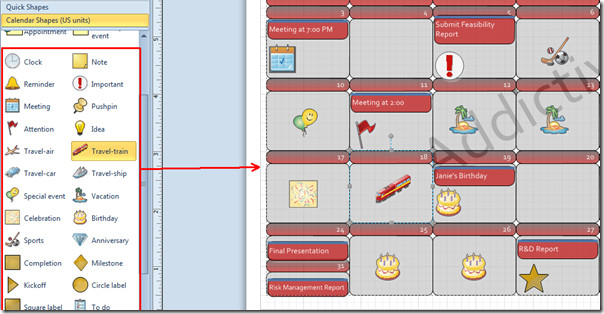
Miután elvégezte a rajz módosítását, lépjen a Word dokumentumba, és a jobb egérgombbal kattintson a beágyazott rajzra a kiválasztáshoz Frissítse a linket.
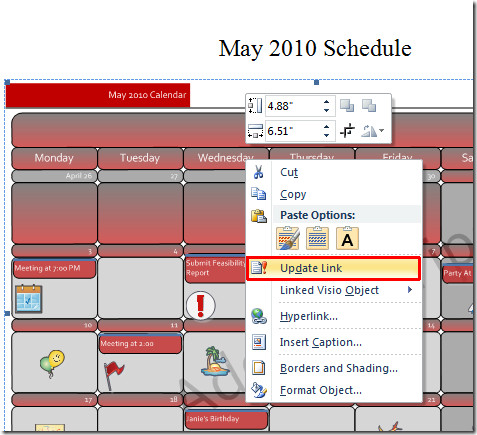
Azonnal frissíti és megmutatja a Word dokumentumban szereplő összes módosítást.
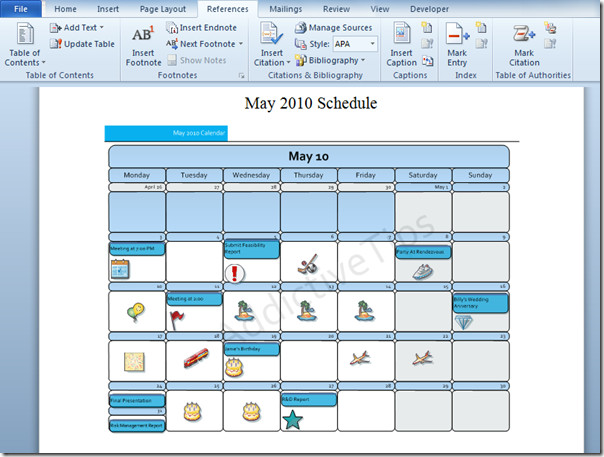
Ellenőrizheti a korábban áttekintett útmutatásainkat is: Több dokumentum egyesítése egyetlen Word 2010 dokumentumban és Hogyan kapcsolható össze az Excel táblázat a Visio rajzok létrehozásához.













Hozzászólások